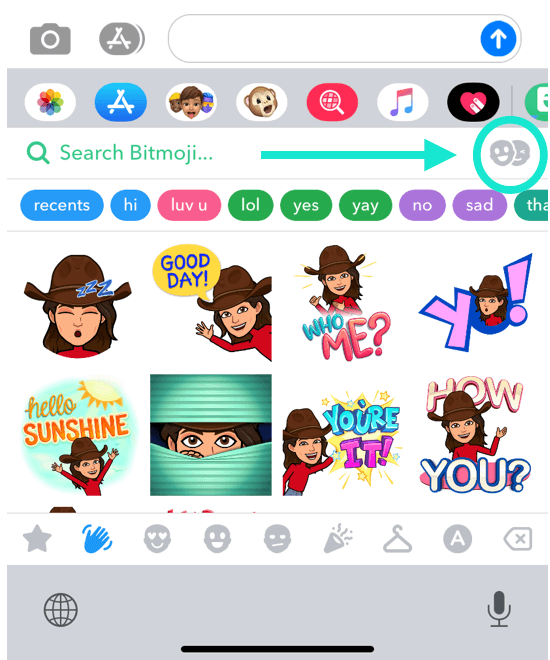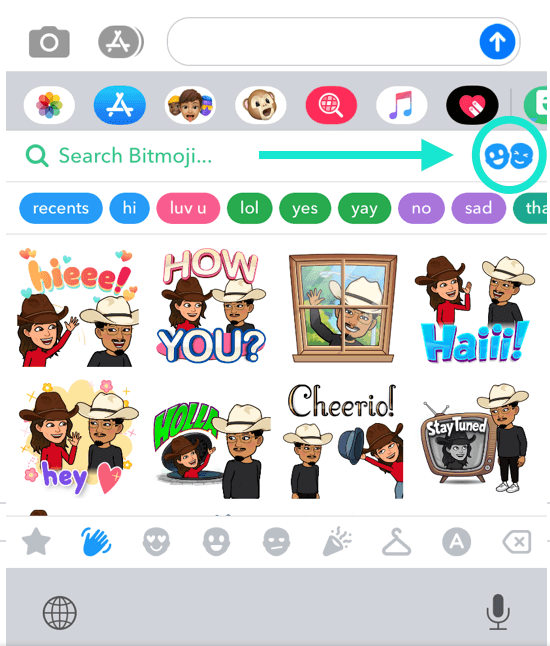Nastavení Friendmoji na Bitmoji klávesnici iOS
Přístup k nálepkám Friendmoji přímo z Bitmoji klávesnice iOS!
Chceš-li používat samolepky Friendmoji, musíš nejprve nastavit Friendmoji v aplikaci Bitmoji 👯♀️
Q: Jak posílám samolepky Friendmoji v aplikaci Bitmoji Keyboard pro iOS?
A: Chceš-li používat Friendmoji v aplikaci Bitmoji Keyboard, ujisti se, že máš nastavené Friendmoji v aplikaci Bitmoji!
Pokud již máte v telefonu povolenou klávesnici Bitmoji, postupujte při odesílání samolepek Friendmoji podle následujících kroků:
- Otevřete klávesnici Bitmoji klepnutím na ikonu zeměkoule
- Klepněte na ikonu Friend v pravém horním rohu
- Vyberte přítele, abyste s ním mohli zobrazit samolepky Friendmoji
- Vyberte Friendmoji a zkopírujte jej a vložte do své zprávy!
- Znovu klepněte na ikonu Friend a resetujte nálepky Bitmoji
Q: Kde najdu klávesnici Bitmoji pro iOS?
O: Pokud nemáte v telefonu povolenou klávesnici Bitmoji, postupujte podle následujících kroků:
- Nainstalujte si do telefonu aplikaci Bitmoji a zaregistrujte se nebo přihlaste
- V aplikaci Bitmoji klepněte na ikonu zeměkoule ve spodní části obrazovky a přejděte na kartu Klávesnice
- Podle pokynů nastavte klávesnici Bitmoji!
Pokud kartu Klávesnice nevidíte, můžete klávesnici Bitmoji nastavit ručně podle následujících kroků:
- Přejděte do Nastavení zařízení
- Přejděte na Obecné > Klávesnice > Klávesnice > Klepnutím přidejte Bitmoji
- Zapněte tlačítko pro „Plný přístup“
- Postupujte podle výše uvedených kroků a najděte nálepky Friendmoji!